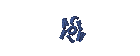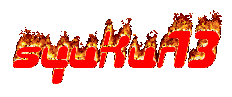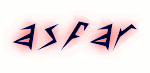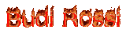Mengganti Wallpaper Melalui Registry Windows
Banyak jalan menuju Roma. Begitu juga halnya dengan mengganti Wallpaper.Dalam artikel ini pembaca akan mengetahui cara mengganti wallpaper dengan langsung merubah sistemnya, yaitu dengan registry. Buka registry Windows lalu bukalah key berikut ini : Hkey_Current_User\Control Panel\Desktop Carilah String Value Wallpaper, dan isikan dengan nama direktori dan file gambar favorit pembaca. File ini haruslah bertipe bitmap dengan sembarang ukuran. Dalam contoh ini penulis mengisikan dengan
“C:\Windows\carved stone.bmp” Tutup aplikasi Regedit, kemudian restart-lah komputer.
Sekarang wallpaper telah berganti dengan gambar favorit pembaca.Tile, Center, atau Stretch. Masih berkaitan dengan dengan key registry di atas, pembaca dapat juga menentukan style (gaya) wallpaper yang ditampilkan pada desktop. Carilah string value WallpaperStyle pada key di atas. Kemudian isikan sebagai berikut :
Isi WallpaperStyle 0 Center 1 Tile 2 Stretch Selanjutnya carilah string value TileWallpaper dan isikan dengan “0” . Tanpa ini maka modifikasi pada WallpaperStyle tidak akan berpengaruh apa – apa. Setelah selesai, jangan lupa untuk me-restart komputer supaya efek perubahan registry dapat terlihat.
Mengubah Koordinat Wallpaper
Apabila kita memilih style wallpaper dengan center, maka secara otomatis gambar yang kita gunakan sebagai wallpaper akan ditempatkan di tengah – tengah desktop. Sebenarnya pembaca dapat menempatkan gambar tersebut di pojok kanan atas atau bawah atau dimana saja dengan menambahkan string value “WallpaperOriginX” dan “WallpaperOriginY” pada key di atas,
yaitu Hkey_Current_User\Control Panel\Desktop. Misalnya pembaca isikan “70” dan “25” untuk WallpaperOriginX dan
WallpaperOriginY. Akhirnya restart komputer agar perubahannya dapat dilihat.
Mencegah Penggantian Wallpaper
Umumnya user mengganti wallpaper dengan cara yang paling mudah yaitu dengan menggunakan Display Properties setelah mengklik kanan pada desktop dan memilih menu Properties. Para pembaca dapat mencegah penggantian wallpaper dengan cara tersebut.
Bagaimana caranya ? Simak saja trik di bawah ini : Buka lagi registry Windows kemudian pilihlah key Hkey_Current_User\Software\Microsoft\Windows\CurrentVersion\Policies Selanjutnya pilih menu Edit > New > Key dan beri nama dengan ActiveDesktop untuk membuat subkey ActiveDesktop di bawah key Policies. Sehingga key selengkapnya menjadi Hkey_Current_User\Software\Microsoft\Windows\CurrentVersion\Policies\ActiveDesktop Pilih lagi menu Edit > New > Dword Value. Beri nama dengan “NoChangingWallpaper” .
Kemudian beri nilai dengan “1” setelah mengklik ganda value tersebut. Restart komputer pembaca.
Dengan demikian penggantian wallpaper tidak bisa dilakukan melalui Display Properties, karena pada bagian wallpaper sudah di-nonaktifkan.